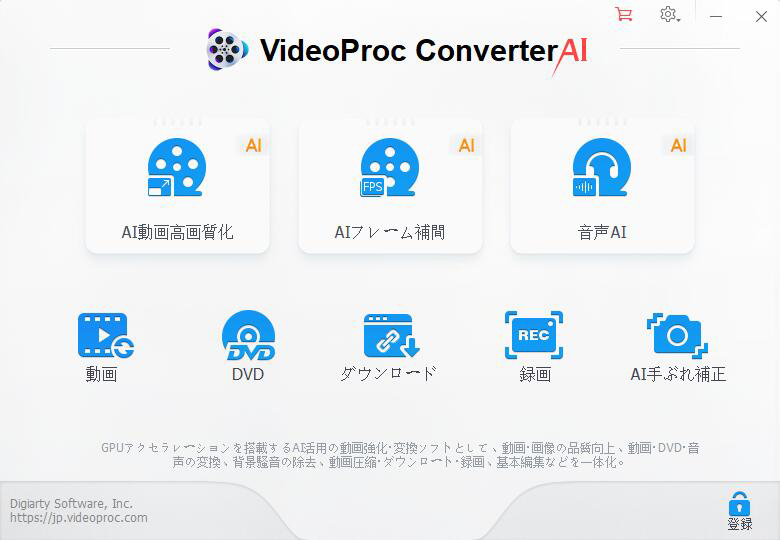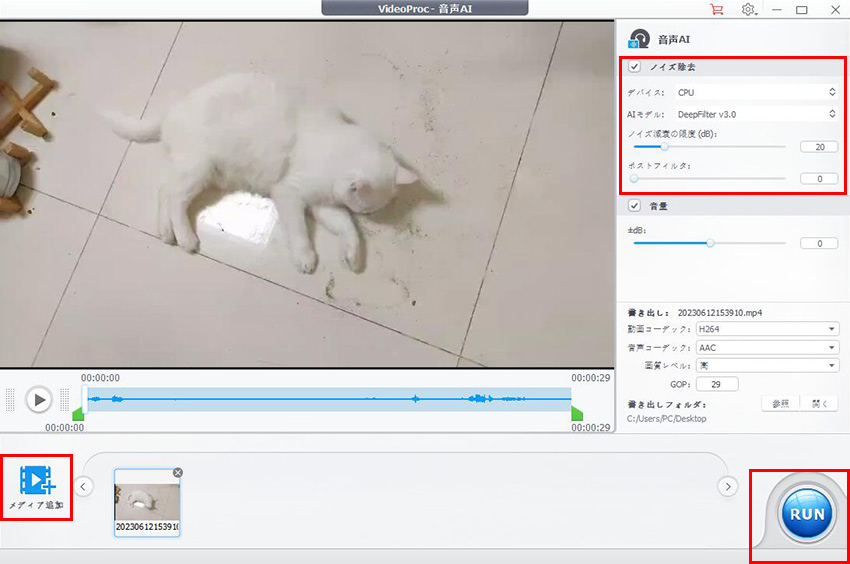【背景ノイズ対策】iMovieでノイズを除去する方法ご紹介|iMovie音声編集

iMovieの雑音除去機能ご紹介
Mac環境に標準な動画編集ソフトのiMovieが豊富な機能で多くの人に愛用されています。iMovieを使えば、動画の編集だけではなく、背景ノイズを減らすといった予処理もできます。予処理によって動画の品質を大幅にあげることができます。が、iMovieでノイズ除去などの作業はよく、複雑なパラメーター変更により実現でき、專門家だけできると思いがちです。
実はiMovie音声編集機能以外に、初心者でも簡単に使えるiMovie專門ノイズキャンセリング機能があります。パラメーターか專門知識かいずれもわからないお方でもiMovieでノイズ除去をきれいに完成できます。iMovie音声編集機能よりずっと簡単で便利です。
ではこれからiMovieで雑音除去する方法を詳しくご紹介します。一から画像付きでご紹介して、初心者でもご気軽に使ってください。
iMovieでノイズ除去できる方法
-

iMovieを起動して、新規ムービーを作成して、Mac PCかライブラリか動画を追加します。
-

右上にいくつかの機能を表示するアイコンがあります。iMovieで雑音除去すれば標記されたアイコンをクリックします。
-

「背景ノイズを軽減」にチェックを入れて、適度な具合に調整します。75%ぐらいをすすめるそうですが、動画の具合によって調整してください。
- iMovieを使って動画をカット・それぞれに分割して保存する方法>>
-

右上のシェアアイコンをクリックして、「ファイル」と書かれたボタンをクリックして、作成した動画を保存します。
共有サイトへの直接出力もできますが、念のためにパソコンに保存したほうがすすめます。
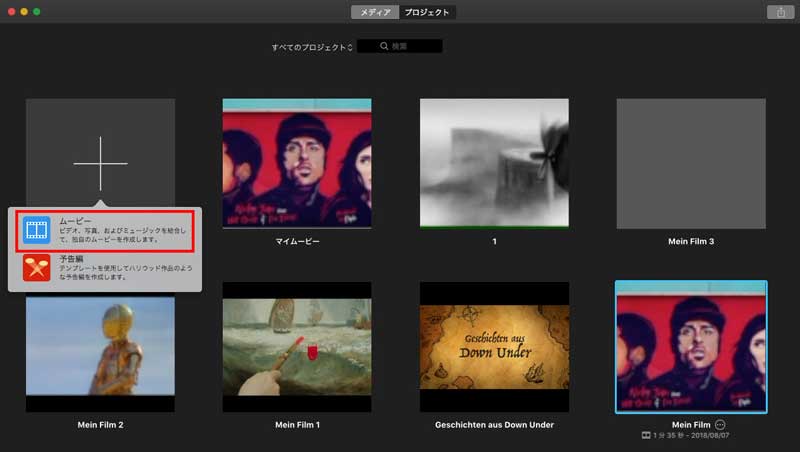
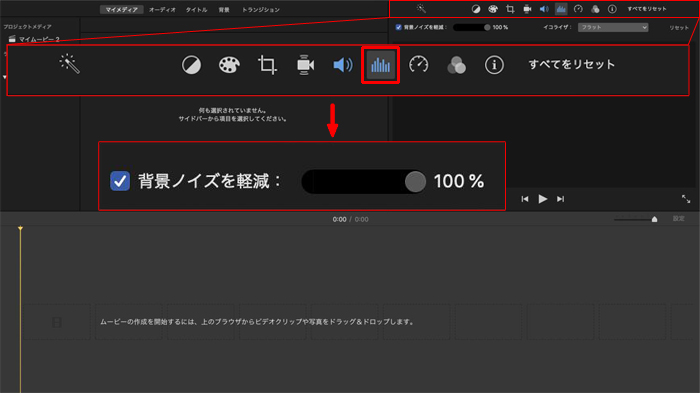
合わせて読みたい
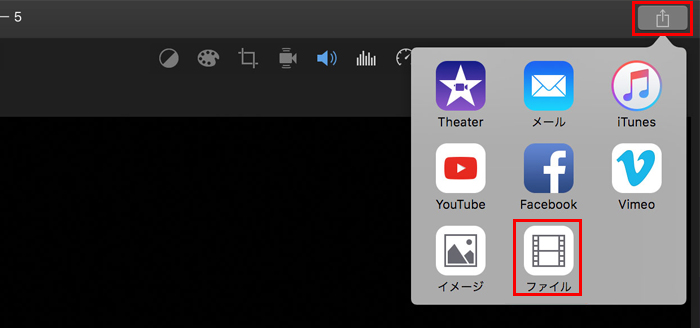
Windowsユーザーに:Windows環境対応の動画編集ソフト
iMovieはmacOSとiOS限定のソフトで、Windows環境には利用できません。例えiMovieのノイズ除去機能はどんなに簡単にしても、Windowsユーザーとは関係ありません。でもWindowsユーザーは選択に余裕があります。VideoProc Converter AIといったWindows環境に対応できるソフトがたくさんあります。
VideoProc Converter AIは初心者專門の動画編集ソフトで、專門知識も複雑な操作などは一切必要なりません。動画変換、DVDコピー、動画編集、ネット動画ダウンロード、画面レコードといった様々な機能はもれなく初心者に向けて開発されました。クロップとかトリミングとか、また音ズレ補正などの予処理が、プロだけではなく、專門知識を持っていない初心者でも簡単に実現できるように工夫しました。

VideoProc Converter AI
動画変換・編集・保存・録画をソフト一枚で実現!多機能で高速度で誇っている專門ソフトですが、使い方は思った以上に簡単。初心者さんにプロの力を与えて、最高の品質で作成できます。
ではこれからはVideoProc Converter AIを使って背景ノイズを除去する方法をご紹介します。
-

まずはVideoProc Converter AIをダウンロードして、インストールします。起動して、ご覧のように見えます。
「音声AI」ボタンをクリックして、動画ノイズを除去する機能を起動します。
-

左下に「メディア追加」ボタンをクリックして、動画を追加します。
右に「音声AI」の下に「ノイズ除去」をチェックを入れます。ここにいくつかの設定が調整できます。基本的にデフォルト設定でいいですが、ニーズ次第に調整してください。
-

「RUN」ボタンをクリックして、動画を書き出します。